《数字设计与制造技术》课程作业封面.docx
《《数字设计与制造技术》课程作业封面.docx》由会员分享,可在线阅读,更多相关《《数字设计与制造技术》课程作业封面.docx(50页珍藏版)》请在冰豆网上搜索。
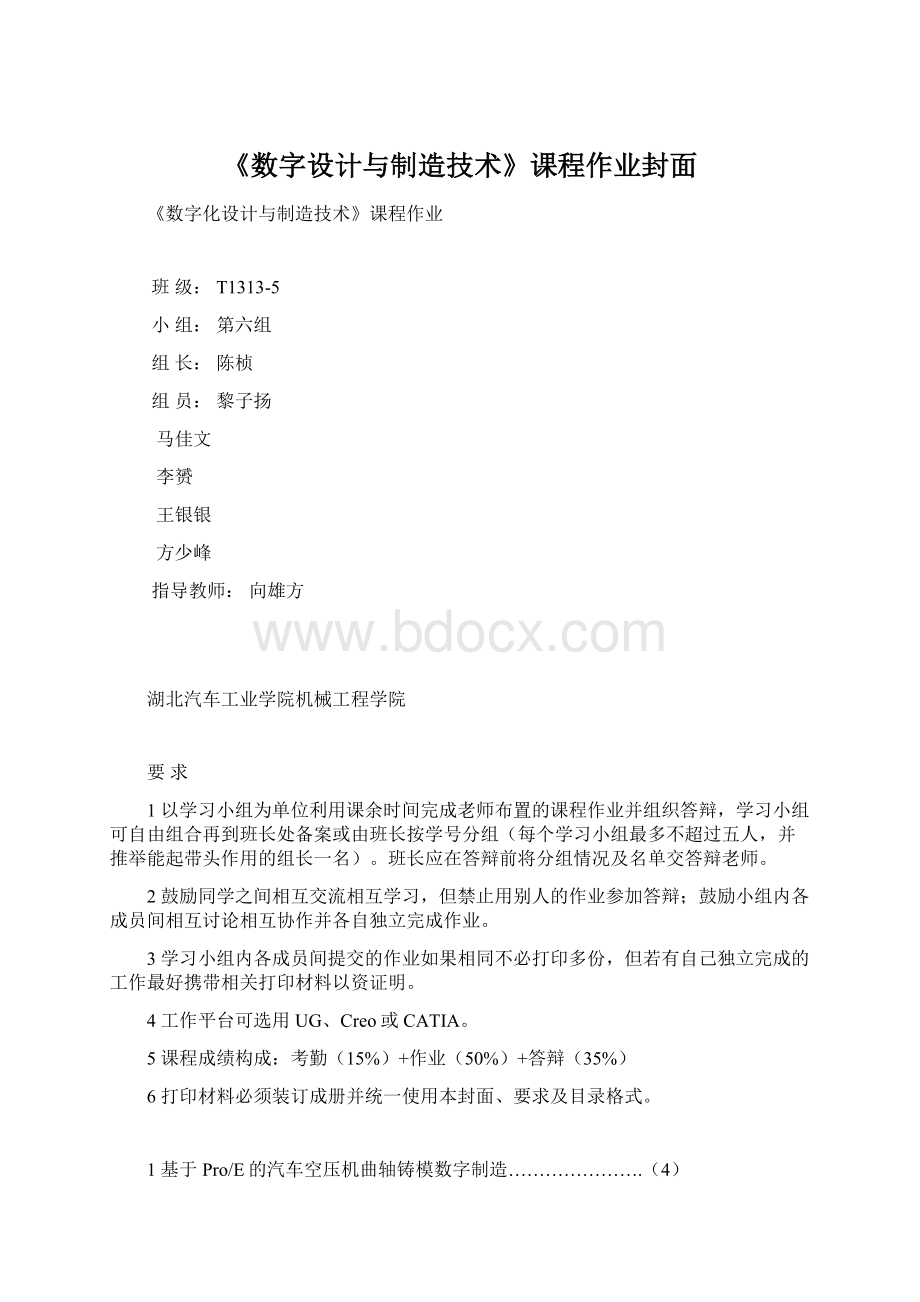
《数字设计与制造技术》课程作业封面
《数字化设计与制造技术》课程作业
班级:
T1313-5
小组:
第六组
组长:
陈桢
组员:
黎子扬
马佳文
李赟
王银银
方少峰
指导教师:
向雄方
湖北汽车工业学院机械工程学院
要求
1以学习小组为单位利用课余时间完成老师布置的课程作业并组织答辩,学习小组可自由组合再到班长处备案或由班长按学号分组(每个学习小组最多不超过五人,并推举能起带头作用的组长一名)。
班长应在答辩前将分组情况及名单交答辩老师。
2鼓励同学之间相互交流相互学习,但禁止用别人的作业参加答辩;鼓励小组内各成员间相互讨论相互协作并各自独立完成作业。
3学习小组内各成员间提交的作业如果相同不必打印多份,但若有自己独立完成的工作最好携带相关打印材料以资证明。
4工作平台可选用UG、Creo或CATIA。
5课程成绩构成:
考勤(15%)+作业(50%)+答辩(35%)
6打印材料必须装订成册并统一使用本封面、要求及目录格式。
1基于Pro/E的汽车空压机曲轴铸模数字制造………………….(4)
1.1题目及要求…………………………………………………(4)
1.2作业完成情况及说明………………………………………(4)
1.3收获与体会……………………………………………….(10)
2基于Pro/E的机体总成注射模数字设计……………………….(11)
2.1题目及要求……………………………………………….(11)
2.2设计材料及说明…………………………………………….(11)
2.3收获与体会………………………………………………….(28)
3车身制件拉延模设计坐标系的创建及成形特征提取………….(29)
3.1题目及要求………………………………………………….(29)
3.2设计材料及说明…………………………………………….(29)
3.3收获与体会………………………………………………….(32)
4基于CATIA的建模练习……………………………………….(33)
4.1题目及要求………………………………………………….(33)
4.2答题材料及说明…………………………………………….(35)
4.3收获与体会………………………………………………….(48)
5综合复习思考题………………………………………………….()
5.1题目及要求………………………………………………….()
5.2答题材料及说明…………………………………………….()
5.3收获与体会………………………………………………….()
曲轴数控编程步骤(粗加工)
1.1题目及要求
根据所给资料,查看所给数控程序刀路,再现空压机曲轴前模板数控初加工程序编制过程并通过屏幕录像展示作业完成情况。
完成作业后要求写出收获与体会。
1.2作业完成情况及说明
1.建立一个Mfg文件:
qmb
File/New→[如图1-1所示,选择Manufacturing|NCAssembly]→[输入文件名:
qmb]→OK
2、取参考模型(RefModel)
MfgModel→Assemble→RefModel[如图2-1所示,选择qmb1.asm]→Open
3.加毛坯(Workpiece)
MfgModel→Create→Workpiece→[输入文件名:
mp]
→Solid|Protrusion→Extrude|Solid|Done→OneSide|Done
→[选择草绘平面:
DTM2]→Okay
→[选择参考平面Right:
DTM1]
→[选择尺寸标注基准:
DTM1、DTM3]→DoneSel
→GeomTools→UseEdge→SelEdge
→[选择如图1-3所示的周边曲线]→DoneSel→Done/Return
→Blind|Done→[输入深度depth:
60]→OK→Done/Return
4.加工操作环境资料设定(Operation)
MfgSetup→Operation→[选择Name、Workcell、MachCsys、Retract]→DoneOper
①设定操作环境名称Name
输入mfgoperationname:
cj
②创建机床设定资料Workcell
Create→Mill→3Axis→Done→Done
③创建坐标系CoordinateSystem
数控铣床的坐标系如图1-4所示。
其中Z轴方向与主轴平行,X轴平行于工件的装夹平面,且是工件定位平面内运动的主要坐标。
Y轴垂直于XZ平面,也平行于工件装夹平面。
机床坐标系原点也称机械零点。
每次启动机床后,机床三个坐标轴依次走到机床正方向的一个极限位置,这个极限位置是机床装配完
工后的一个固定位置,机床三个坐标所到达的这个位置就是机床坐标系的原点。
工件坐标系的原点是任意设定的,它在工件装夹完毕后,通过对刀确定。
它是相对机械零点的另一个坐标系,这个坐标系的原点,称为工件原点,或编程的程序原点。
Create→QuerySel→[选择前模板实体]
→[在对话框中选择毛坯文件mp.PRT]→Accept
→3Planes→Done→[选择DTM1、DTM2、DTM3]
图1-4-2
图1-4-1工件坐标
→[选择Z-Axis,确定红色箭头为Z轴正方向,如图1-4-1所示]
→[选择X-Axis,确定红色箭头为X轴正方向]
假如方向不是如图1-4-1所示,就用命令Next和Reverse改变。
如图1-4-2所示。
④设定安全提刀面Retract
CreatePlane→Offset→[选择曲轴实体]
→EnterValue→[输入数值:
10]
→Done→OK
→DoneOper→Done/Return
File→Save
5.加工方式设定
对本次的设计用两种NCSequence:
1、用ConventlSrf;2、3、4、5用Profile。
如图1-5-1所示。
共五个NCSequence。
第一个NCSequence:
Machining→NCSequence→NewSequence→ConventlSrf→Done
→[选择:
Tool、Parameters、Surface]→Done
→[设定如图1-5-2所示的刀具资料]→Apply
→Set→[设定如图1-5-3所示的加工参数资料]→Done
→SelectSrfs→Model→Done[选择加工表面:
选择1所指的所有的表面]
→DoneSel→DoneReture→DoneSeq
第二个NCSequence:
Machining→NCSequence→NewSequence→Profile→Done→[选择:
Parameters、Surface]→Done→Set→[设定图1-5-4所示的加工参数资料]→Done
→SelectSrfs→Model→Done[选择加工表面:
选择2所指的所有的表面]→DoneSel→DoneReture→DoneSeq
同样方法,把3、4、5所指的表面都用Profile加工。
6.输出ncl文件
CLData→Output→SelectOne→Operation
→[选择:
CJ,如图1-6所示]→File→Done
→[输入ncl文件名:
CJ]→OK
→DoneOutput→Done/Return
7.后置处理
CLData→PostProcess
→[选择文件:
CJ.ncl]→Open→Done
→[选择:
UNCX01.P12(该铣床为NIIGATAHN50A-FANUC15MA-BTABLE)]
(注:
在Pro/E的不同版本中,该选项不一样,有的是以字母P和数字作为铣床的代号,如P11、P13等等;有的是以字母M和数字作为铣床的代号,如M301、M302等等。
但是一般的铣床都选用P12或者是M302。
)
→[显示后置处理的信息]
→Close→Done/Return
8.用NCCheck做模拟加工
CLData→NCCheck→Display
→Filename→[选择:
cr8.ncl]→Open→Run→[如图1-8-1所示]
→Filename→[选择:
bjr5.ncl]→Open→Run→[如图1-8-2所示]
→Filename→[选择:
jr3.ncl]→Open→Run→[如图1-8-3所示]
→Done/Return→Done/Return
1.3收获与体会
经过本次的基于Pro/E的汽车空压机曲轴铸模数字制造,使我了解了数字化设计所要掌握的基本能力,从设立零件的毛坯,到建立机床的坐标系,机床坐标系原点也称机械零点,工件坐标系的原点是任意设定的,然后设置提刀点,选择加工表面,选择的时候要细心,不然有些细小的地方选不到就不能成功生成刀路。
刀具设置不同的加工方式用不同的刀具参数,不能混淆,最后输出nc加工文件,模拟加工过程,检查错误,完成数字化制造的过程。
通过作业,使我对数字化设计的理念更进一步的认识,零件的加工可以在软件中完成模拟,可以节省很多时间,节约了成本,同时数字化设计的过程更加抽象的向我们展示了零件的加工过程,出现问题也可以及时修改,提高了效率。
机体总成注射模设计
2.1题目及要求
根据所给模型资料及方法(文字与视频),再现机体总成注射模开模过程并通过屏幕录像展示作业完成情况,提交通过开模获得的成型零件的成型特征。
完成作业后要求写出收获与体会。
2.2设计材料及说明
开模的步骤
(1)设置工作目录
文件/工作目录→[输入路径:
E:
mold→确定]。
如图1所示。
图1工作目录
(2)建立一个制造文件
新建→[弹出如图2的对话框,选择制造∣模具型腔]→[输入文件名,取消使用默认模版]→确定→[弹出如图3的对话框,选择mmns-mfg-mold]→确定。
图2“新建”对话框
图3“新文件选项”对话框
(3)调入模具模型
通过菜单管理器的模具→参考模型下方箭头[弹出如图4的对话框]→装配参考模型→调入建立好的三维模型[选择装配参考模型suliaojian.prt]→[弹出如图5的对话框]→确定→[重复两次前面的操作,选择装配参考模型neixin.prt和waike.prt,将其按装配关系装配好]→确定。
图4“参考模型”弹窗
图5“创建参考模型”对话框
(4)毛坯的创建
模具→点击工件下方箭头[弹出如图6的对话框]→创建工件→元件创建→创建∕实体∕加材料。
下面的步骤与一般的建模一样。
创建毛坯的效果如下图7所示。
图6“创建工件”弹窗
图7毛坯效果图
(5)确定收缩率
点击收缩右边乡下的箭头[弹出如图8的对话框]→按尺寸收缩∕设置→尺寸∕最后值∕关系之后∕选择要设置收缩值的尺寸∕输入对应尺寸的最后数值[如图9的对话框]→完成。
图8“收缩率设置”弹窗
图9“按尺寸收缩”对话框
(6)创建模具体积块
通过单击菜单管理器模具体积块下方箭头[弹出如图10的对话框]→创建→草绘→旋转/实体/完成→单侧/确定→选取草绘平面(进入草绘状态)→草绘完成后确定→完成[弹出如图11的对话框]。
图10“模具体积块”弹窗
图11“编辑模具体积快”对话框
创建型面:
点击分型面(进入分型面菜单栏)→草绘(如图12)→选择草绘平面→选择参考平面→草绘→选择参考线段→绘制草图(→确定(完成草绘)→旋转→确定(完成面特征创建)→打钩(完成上分型面创建如图13)
以相同步骤绘制下分型面草绘图如图14、16、18
图12
图13
图14
图15
图16
图17
’
图18
图19
完成模具体积块如图20
图20
(7)分割模具体积块
通过菜单管理器的模具体积块→体积块分割[如图12的对话框]。
在分割模具体积块过程中注意要有一定的先后顺序。
图21
分割第一步应选:
两个体积块/所有工件→完成(如图22)。
并按照系统要求将分割出来的第一部分临时取名waike_1,已备下一步分割,第二部分取名按照情况,如neixin_upper,以利于查找和区分为原则;
中间步骤应选:
一个体积块/模具体积块→完成(如图23),若分割中产生了两个体积块时,可在岛列表菜单中勾选欲建立的体积块。
依次不断的从waike_1中分割出体积块,直到分到剩最后两块时,应选:
两个体积块/模具体积块→完成(如图24)。
图22菜单图23菜单图24菜单
体积快分割第一部分
选取面组MOLD_VOL_→2选取岛2岛3→完成选择如下图所示
图25图26
点击着色定义体积快名称neixin-upper如图27所示
图27
点击确定着色定义下一个体积块名称waike_0
图28
图29图30
图31
以相同步骤创建下模具体积块
图32
图33
(8)创建模具元件
通过菜单管理器的模具元件→抽取(如图16)功能将分割的体积块生产实体。
图34“创建模具元件”对话框
完成模具体积块的抽取后,模具文件便成为了功能完备的零件文件了,模型树中也会新增抽取出来的模具元件。
但切记,此时抽取出的模具元件仅保存在内存中,直到整个模具设计文件被保存后,被抽取出来的零件文件才会跟着保存到
工作目录中。
(9)创建铸模
图35
(10)模具开模
点击模具开模→定义间距→定义移动→选择上模具元件→确定→选取中心轴线→输入移动距离→打钩→完成(打开上模如图37)。
重复上述步骤就能打开下模具元件,选择下模具元件(如图38),输入移动距离,得到最终开模结果
图36
打开上模如图
图37
打开下模如图
图38
最终的完整分模图如下
图39
2.3收获与体会
基于creo机体总成注射模数字化设计中开模步骤模型分析是非常重要的步骤,透彻的分析模型是模具顺利开模的保障,模型的分析就是要对模型的功能有一定的认识并且要站在模型和模具的加工和制造两个方面对模型的特征进行着重分析,从而使我们后续步骤顺利并且合理的完成。
通过本次试验,让我对用proe来制作模具型腔有了一定的认知与初步掌握,大体上知道了怎样将一个铸件的型腔给绘制出来就像这次我所负责的实验二,模具型腔的制作大致步骤就是先将形成铸件的三个零件给组装起来,然后再分层画体积块共有4层,也就是4个体积块,然后就是分割体积块并对其进行命名,本次实验不仅加深了我们对老师上课时所讲的内容的理解,也让我对proe的操作变得更加熟练与了解,在操作的过程中也遇到过一些问题,例如分割体积块时不知怎么的总是会出现,对于proe这款工程软件我们还有很多地方需要去探索与学习!
车身制件拉延模设计坐标系的创建及成形特征提取
3.1题目及要求
根据所给产品模型及方法(文字),再现车身制件拉延模工作坐标系的创建及工序制件成形特征提取过程并通过屏幕录像展示作业完成情况,提交通过作业获得的成型特征。
完成作业后要求写出收获与体会。
3.2设计材料及说明
车身制件拉延模设计坐标系的创建及成形特征提取
1.将产品数字模型复制一份
打开产品数字模型,另存为gongxuzhijian,如图A1所示。
图A1保存文件
2.移动旋转工作坐标系
打开gongxuzhijian,选择Application应用→Modeling建模…进入到建模环境下,选择WCS→Origin原点…如图A2所示,将工作坐标系移到(X0,Y1528,Z1439.1),如图A3所示,选择WCS→Rotate旋转…如图A4所示,将坐标系沿-X轴旋转37°23′16″,如图A5所示,再选择WCS→Origin原点…将工作坐标系移到(XC0,YC-110,ZC0),如图A6所示。
图A2平移坐标图A3点构造器
图A4旋转坐标图A5旋转坐标对话框
图A6移动旋转坐标系
3.提取(Extract)面
选择Insert插入→FormFeature形态特征→Extract提取物,或者单击
快捷键选择
Face面对命令,如图A7所示。
图A7Extract对话框
选择产品模型上除翻边面之外的所有面,得到的形面如下图所示。
图A8Extract的面
3.3收获与体会
通过对作业3的完成,我们学到了:
1) 制造过程是信息采集、传输、处理及应用的过程。
将制造信息数字化,用数字信息驱动制造系统完成造物的过程称为数字制造。
2)工程计划图用以指导车身冲模的设计、制造、调试、检查及使用,其主要内容有:
冲压工序名细表、坐标旋转示意图、拉延毛坯、拉延工序制件、拉延模设计坐标系、设计基准点、各工序名称、冲压方向、工作内容及其相互关系等。
3)确定制件在冲模设计坐标系中的位置是冲模结构设计的基础,制件在冲模设计坐标系中的定位是通过设计基准点与冲压方向实现的。
4)冲压加工时,同一制件的不同工序间设计基准点一般是相同的,但冲压方向却不一定相同,确定冲压方向时应考虑工序性质、制件形状及与冲压方向相关的制件精度、模具强度和经济性等因素。
5)拉延模数字设计时,成型特征一般从制件提取,标准结构特征(件)直接从标准结构(件)库中调用,非标准结构特征则采用同步交叉方式设计。
实验1产品数字化设计与制造
1、实验目的
1.1熟悉数字化设计与制造系统。
1.2掌握数字化设计与制造过程。
2、设备与器材
2.1CATIA系统。
2.2基于Windows计算机一台。
3、实验原理与方案
3.1数字化设计与制造技术概述
数字化设计:
就是通过数字化的手段来改造传统的产品设计方法,旨在建立一套基于计算机技术、网络信息技术,支持产品开发与生产全过程的设计方法。
数字化设计的内涵是支持产品开发全过程、支持产品创新设计、支持产品相关数据管理、支持产品开发流程的控制与优化等,归纳起来就是产品建模是基础,优化设计是主体,数据管理是核心。
数字化制造:
是指对制造过程进行数字化描述而在数字空间中完成产品的制造过程,是计算机数字技术、网络信息技术与制造技术不断融合、发展和应用的结果,也是制造企业、制造系统和生产系统不断实现数字化的必然。
本实验中学生需要通过在计算机机上使用CATIA系统,进行数字化设计与制造。
4、实验步骤、方法与实验内容
首先要求掌握在CATIA系统下完成附图所示的产品数字化设计与制造,包括产品数字化设计、数字化装配、工程制图、数字化制造等过程。
4.1数字化设计
按图完成数字化建模,按照给定尺寸进行设计(没有尺寸的自行设计)。
4.2数字化装配与机构仿真
按图完成产品的数字化样机装配。
4.3工程制图
完成零组件工程图。
4.4数字化制造完成其中一个关键零件的数字化制造,要求先分析工艺,再进行加工仿真。
实验报告要求
5.1完成附图所示产品的数字化设计与制造。
5.2实验报告要求数字化设计与制造模型一份。
4.2答题材料及说明
1.数字化设计
步骤
注释
图解
1
首先零件一底座圆台直径150
2
然后拉伸30
3
接着侧面120、70、直径18
4
再拉伸60
5
准备槽草图25、100
6
再拉伸切除
7
接着零件二草图
8
然后拉伸50
9
接着下半部分
10
再拉伸
11
接着拉伸切除
12
把螺钉圆台定为直径30
13
再拉伸10
14
把螺柱直径定为18
15
再拉伸50
2.数字化装配与机构仿真
1
轴同心约束
2
面接触
3
轴同心
4
角度设置45度
5
角度设置-45度
三.工程制图
底座
转臂
螺钉
装配体
底座
转臂
螺钉
装配体
四.数字化制造
工艺分析:
先铣外轮廓,为保证孔的同轴度,先钻孔再铣槽——1铣凸台,2铣外圆,3铣圆弧,4钻孔,5铣槽。
将零件放入毛胚中,设置透明
铣凸台刀路
铣圆柱刀路
铣圆弧刀路
钻孔刀路
铣槽刀路
铣方形外形1
铣圆柱
铣圆弧
钻孔
铣槽
零件完成
4.3收获与体会
通过本次catia的上机学习,使我对数字化建模过程有了进一步的认识,通过catia软件完成零件的绘制,然后仿真运动,最后数字化制造,制订工艺路线,用软件仿真加工零件,深切体会到软件的强大与便捷,只有用好软件,才能提升我们的工作学习效率,对软件的使用得心应手,对产品制造的流程了然于胸,才能高效的完成零件的加工,节约成本创造价值。